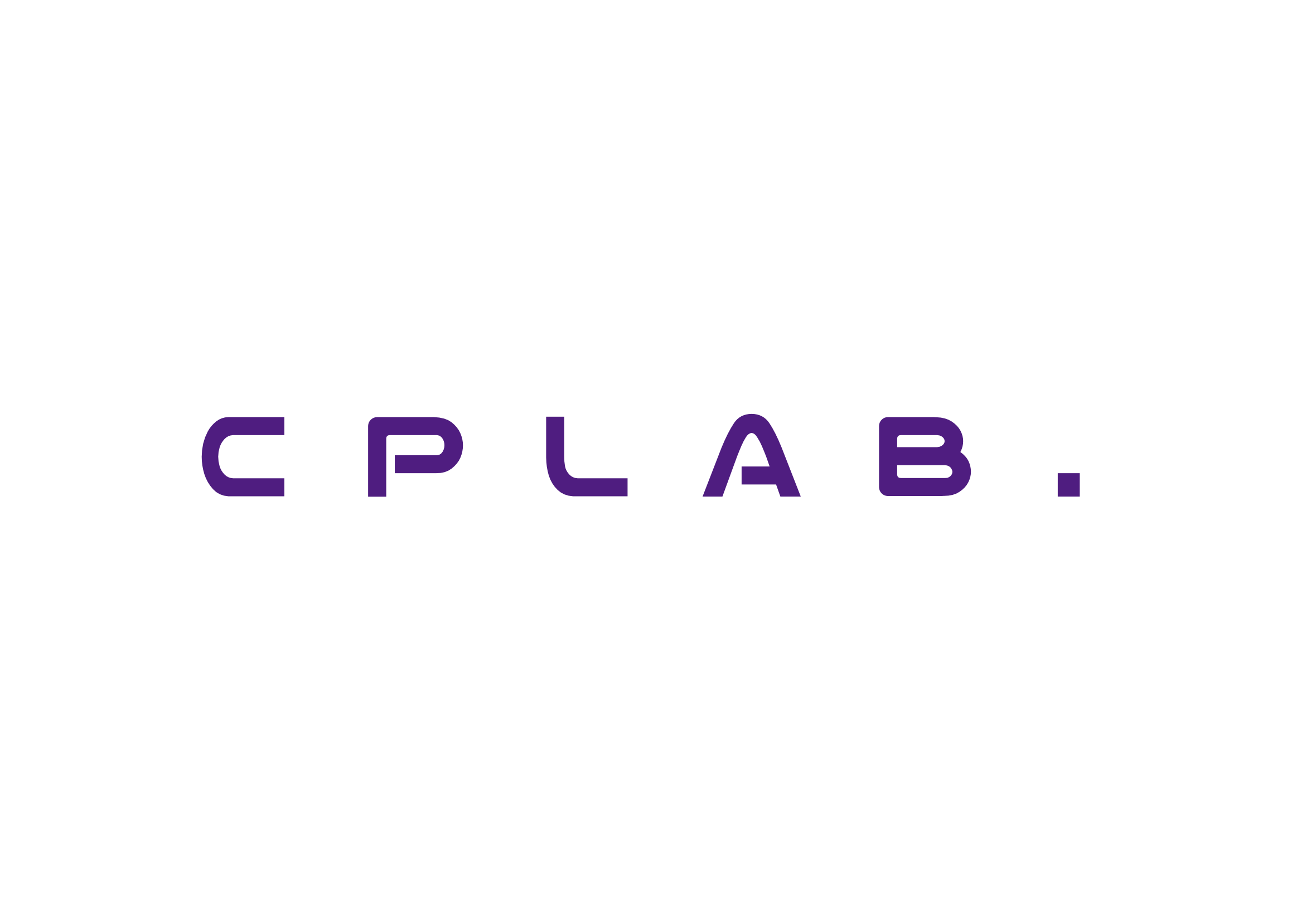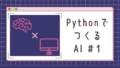プログラミングを始めたい!

流行りのプログラミング言語を学びたい!
こんな人はいませんか?
今回は、今一番の流行りのプログラミング言語である、Pythonの環境構築についてお伝えします!
このブログを読むことで以下のことができるようになります。
- Pythonを用いたプログラミングを始めることができる
- 流行りのプログラミング言語について学ぶことができる
Pythonとは
Pythonとは、1991年に登場したプログラミング言語です。
オランダのグイド・ヴァンロッサムによって開発されました。
環境構築も簡単、文法も他の言語に比べて簡単です!
その上、Pythonは今流行りのAIの開発などに用いられます。
環境構築をしよう
それでは、Pythonの環境構築をしていきましょう!
今回の環境構築では、「Anaconda」という実行環境をインストールします。
「Anaconda」とは、データサイエンス(データから価値を見出す学問)のために必要なツールやライブラリというものを提供しているプラットフォームです。
簡単に言うと、AnacondaをインストールすることでPythonの環境も手に入れることができます!
それでは早速インストールしましょう。
Anacondaのインストーラをダウンロードする
Anacondaのホームページにアクセスして、Anacondaのインストーラをダウンロードします。
以下のサイトよりダウンロードしてください。
https://www.anaconda.com/products/distribution
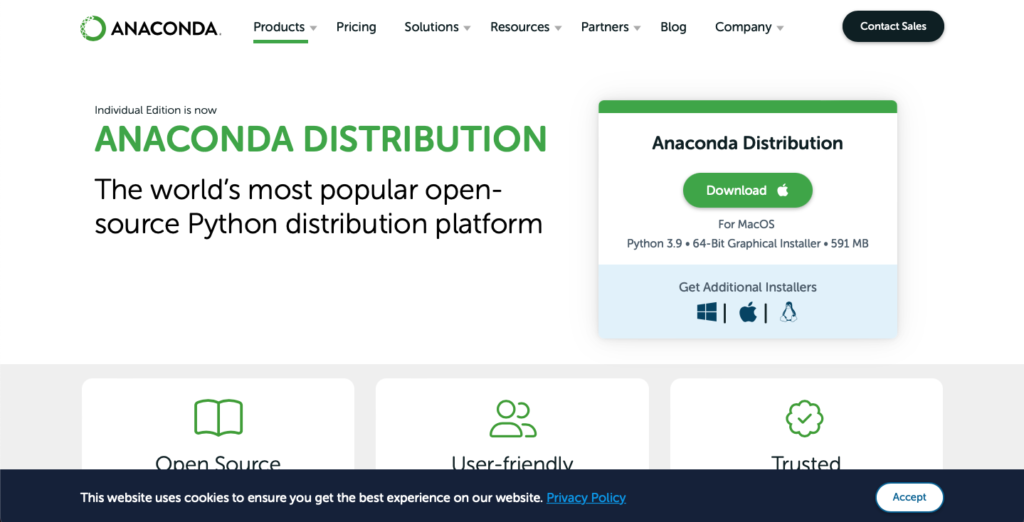
インストーラをダウンロードしたら、インストーラを開いて指示に従ってインストールしてください。
実際にプログラミングしてみよう!
それでは、実際にプログラミングをしてみましょう!
インストールが終わったら、Anacondaを開いてください。
緑色の円のマークが目印です。
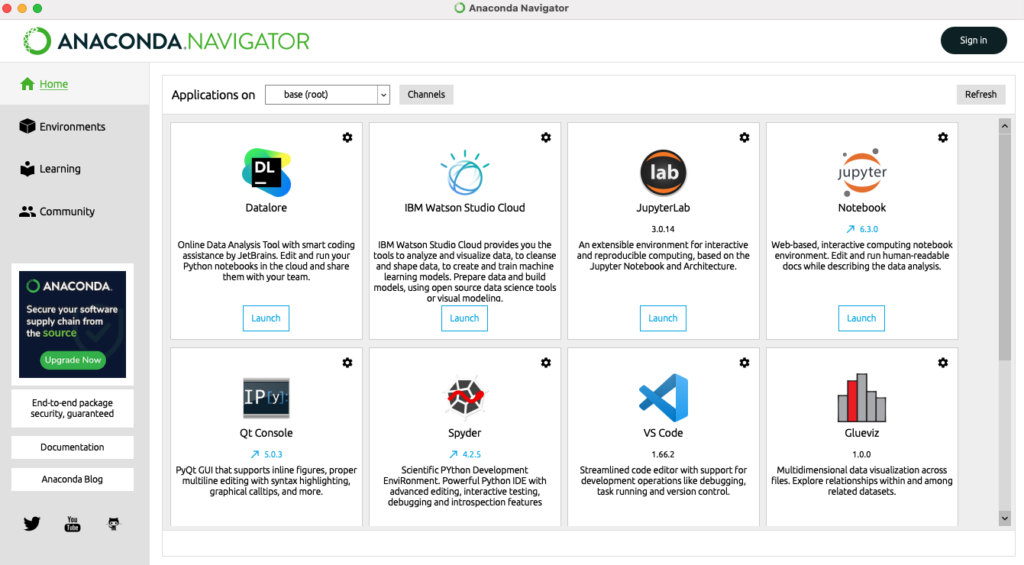
Anacondaを開いたら、「Jupyter Notebook」の「Launch」ボタンを押してください。
すると、Jupyter Notebookという開発環境が開きます。
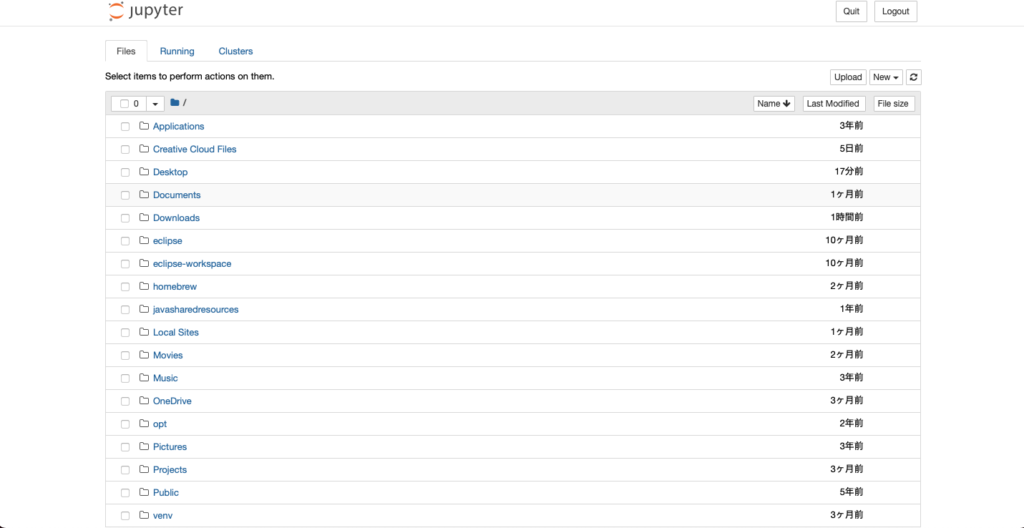
ここまで来たら、Python用のフォルダーを作りましょう!
任意の場所に「Python」というフォルダを作ります。
今回のブログでは、「Documents」フォルダの中の「cplab」フォルダの中に作ります。
フォルダを作るときは、右上の「New」をクリックし、「Folder」をクリックします。
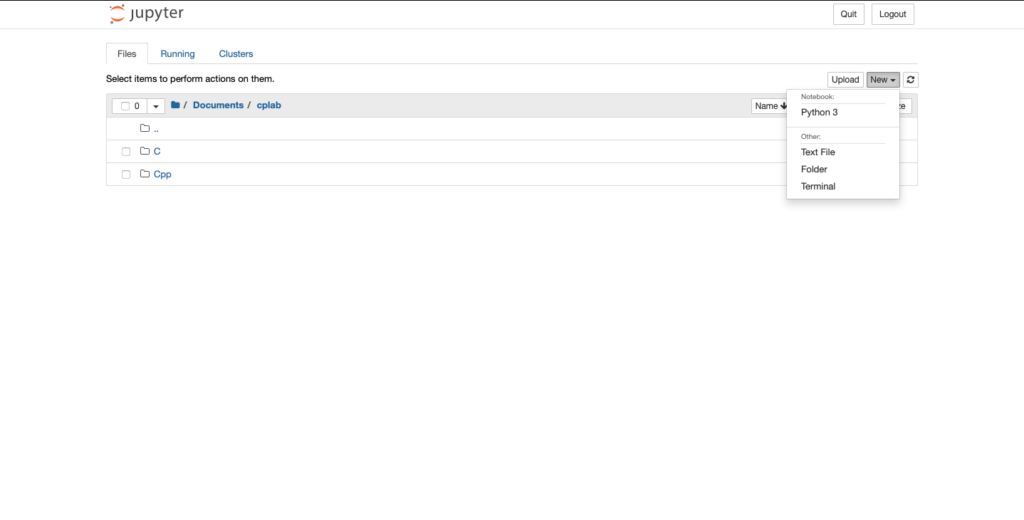
「Folder」をクリックすると、「Untitled Folder」というフォルダができます。
フォルダの名前を変更するには、「Untitled Folder」にチェックを入れ、左上の「Rename」をクリックします。
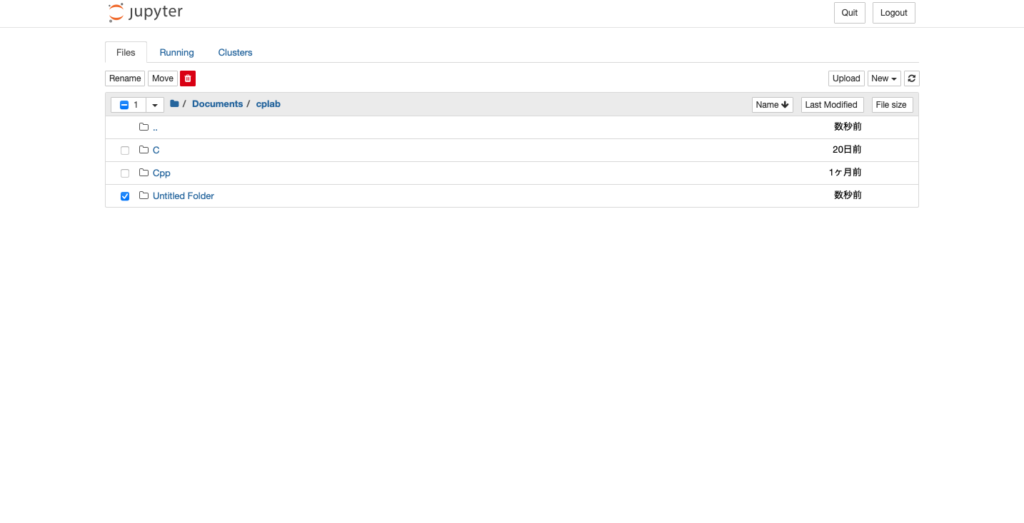
名前は、「Python」にしましょう。
「Python」に名前を変更し、「Rename」を押したら、「Python」フォルダをクリックし「Python」フォルダの中に入ります。
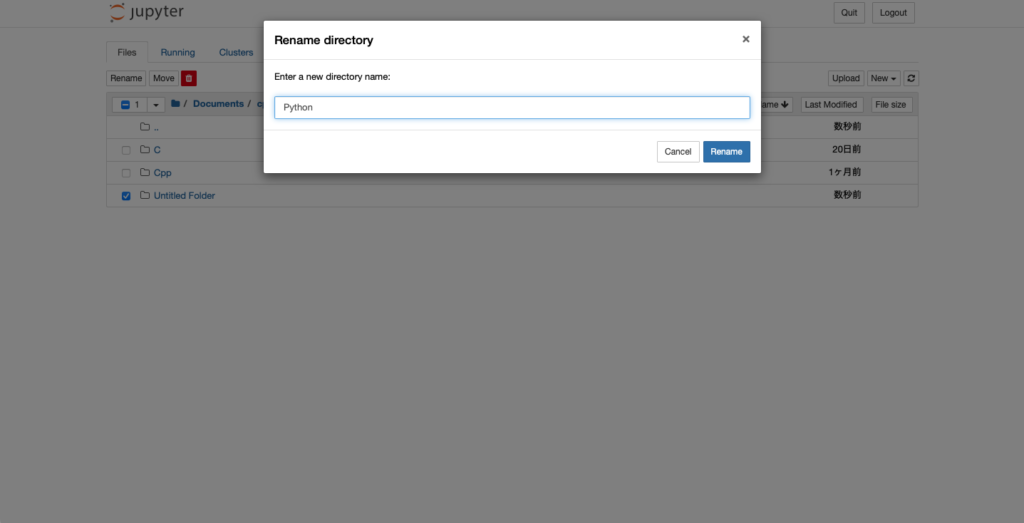
「Python」フォルダに入ったら、右上の「New」をクリックし、「Python 3」をクリックします。
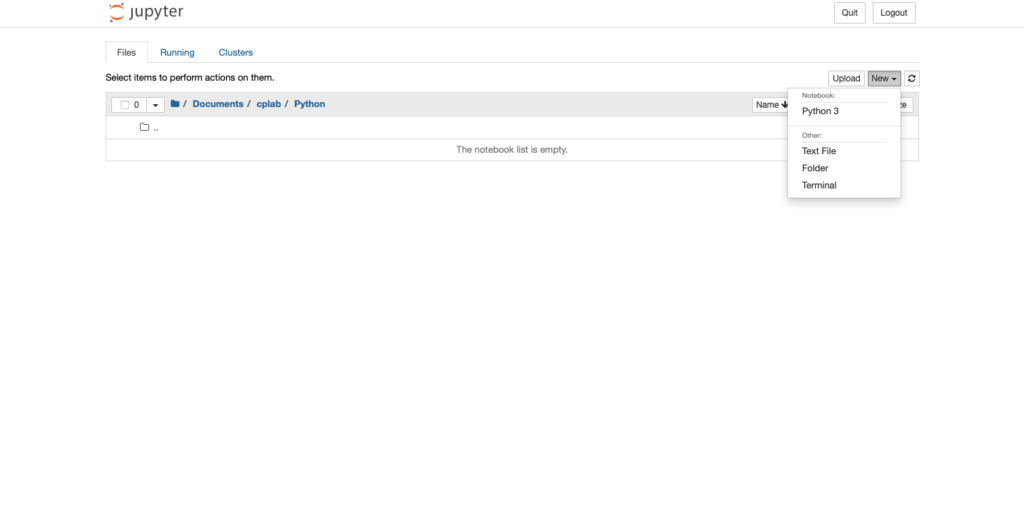
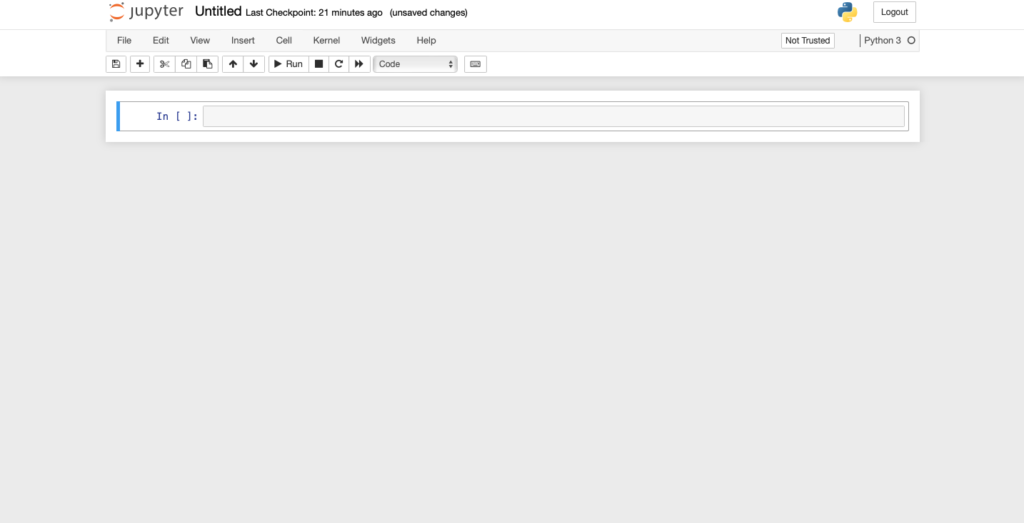
そうすると、このような画面になります。
では、このファイルの名前を変えます。
左上の「Untitled」をクリックしましょう。
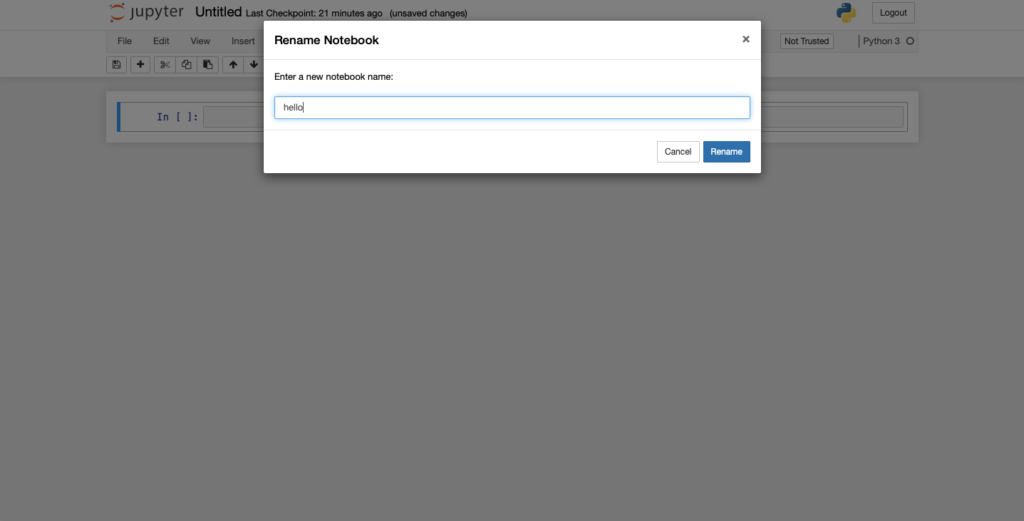
名前は「hello」にしましょう。
「hello」にしたら、「Rename」を押します。
それでは、いよいよコーディングしていきましょう!
以下のコードを画像のように、「In」のところに書きます。
print('Hello, World!')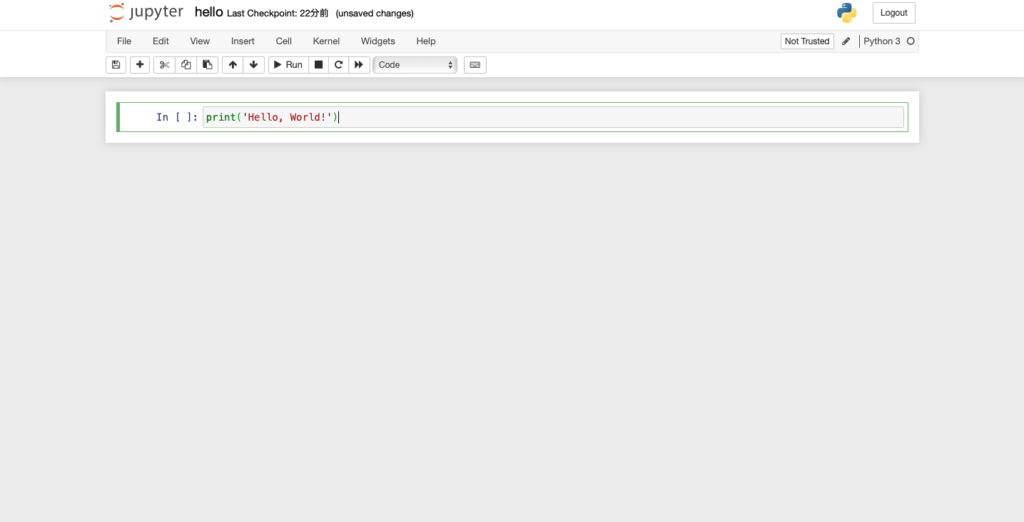
コードを書いたら、
Macの場合→shift+return
Windowsの場合→shift+Enter
を押します。
すると、以下のように出力されます!
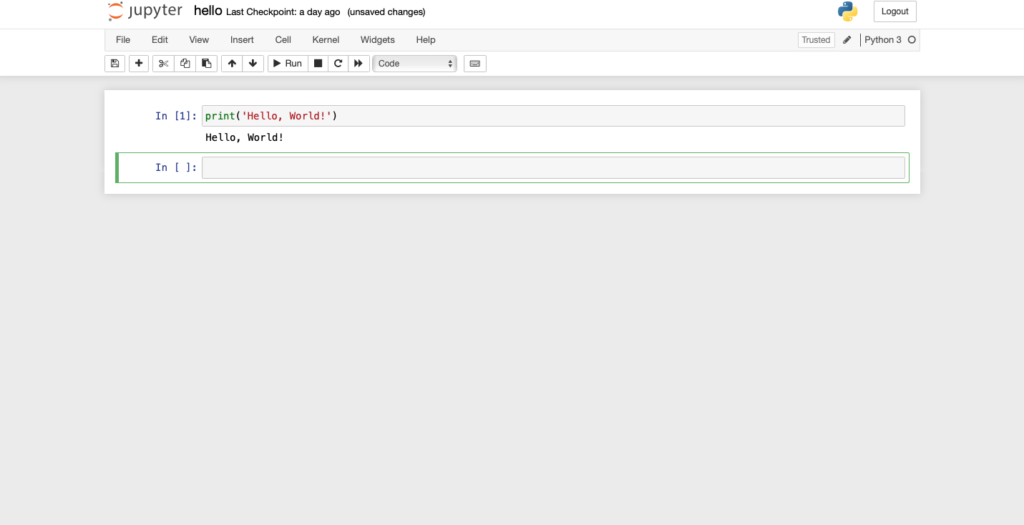
「Hello, World!」がちゃんと出力されましたね!
もし出力されなかった場合は、どこかが間違っているので、一度見直してみてくださいね。
まとめ
いかがでしたか?
Pythonプログラミングのはじめの一歩は踏み出せましたか?
これからPythonのノウハウをこのブログでお伝えしていくのでお楽しみに!
今日のブログで学んだことはこちら↓
- Pythonは今流行りのAIの開発などに用いられる
- Pythonプログラミングを始めるために「Anaconda」をインストールする
- 本ブログでは、開発環境は「Jupyter Notebook」を使用する